Existem duas formas de configurar coleções: por meio do Portal CMS Legado ou utilizando o módulo de Coleções Beta. Este artigo refere-se à configuração de coleções por meio do Portal CMS Legado.
Siga o passo a passo abaixo para cadastrar uma nova coleção:
- No Admin VTEX, acesse Storefront > Layout.
- Dentro da pasta CMS, clique em Product Clusters (Collections).
- Clique em New Collection.
- Preencha os campos do formulário de Coleção. Para entender melhor o significado de cada campo, acesse nosso artigo sobre como preencher campos de cadastro de coleção.
- Clique em Save Product Cluster.
Quando a quantidade de coleções criadas ultrapassar o limite de vinte, as coleções excedentes podem ser encontradas na interface através do campo de pesquisa. A busca nesse campo deve ser feita com base no nome da coleção desejada.
A escolha dos produtos que vão compor uma coleção é feita através da criação de um grupo. Para isso, basta clicar em New Group dentro da coleção desejada.
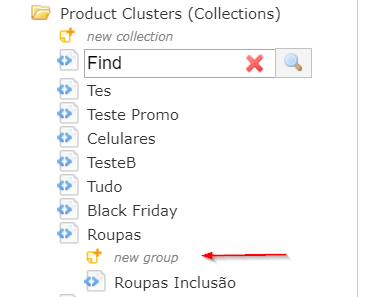
Antes de escolher quais produtos farão parte do grupo, como veremos a seguir, é necessário atribuir um nome e especificar o tipo de grupo criado.
Tipos de grupo
Existem apenas 2 valores possíveis para o tipo de um grupo: Inclusive e Exclusive. Um grupo tipo Inclusive tem como objetivo incluir todos os produtos na coleção à qual ele está vinculado. Nesse mesmo sentido, um grupo tipo Exclusive exclui da coleção os seus produtos componentes.
Para exemplificar, suponha uma coleção Celulares com dois grupos: um tipo Inclusive A e outro Exclusive B. Os produtos componentes dessa coleção serão o resultado de produtos do grupo A menos produtos do grupo B.
Essa lógica serve para qualquer quantidade de grupos criados dentro de uma mesma coleção. Os produtos dos grupos tipo Exclusive sempre serão subtraídos dos produtos que compõem os grupos tipo Inclusive. Dessa forma:
Produtos componentes de uma coleção = (A+B) - (C+D)
Sendo:
- A e B grupos tipo Inclusive
- C e D grupos tipo Exclusive
Por isso, o primeiro grupo criado para qualquer coleção deve ser obrigatoriamente do tipo Inclusive.
Esteja sempre atento ao tipo de grupo definido no cadastro. Ao incluir produtos em um grupo tipo Exclusive, por exemplo, eles não serão incluídos a uma coleção por conta da natureza do seu grupo.
Seleção de produtos
Dentro de um grupo, a seleção dos produtos pode ser feita com base em:
- Departamento, Categoria ou Subcategoria
- Marca
- SKU
- Data de lançamento no mercado
Entre as opções acima, é possível selecionar mais de uma para alcançar um cenário específico desejado. Nesses casos, apenas os produtos que se enquadram na interseção das opções selecionadas serão incluídos no grupo.
Por exemplo: ao selecionar a categoria A e a marca B, apenas os produtos que forem dessa categoria e marca ao mesmo tempo serão incluídos ao grupo. Os produtos da categoria A de marcas diferentes de B, por exemplo, não estarão na coleção assim como os produtos da marca B de outras categorias.
Produtos por Departamento, Categoria ou Subcategoria
Para adicionar todos os produtos de um determinado Departamento a um grupo, basta selecionar o Departamento desejado e clicar em Save Group, como mostra a imagem abaixo.
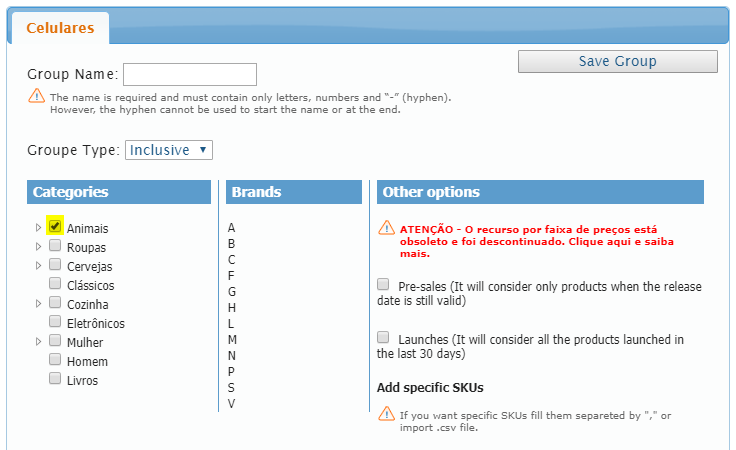
O mesmo se aplica aos produtos de uma determinada Categoria ou Subcategoria.
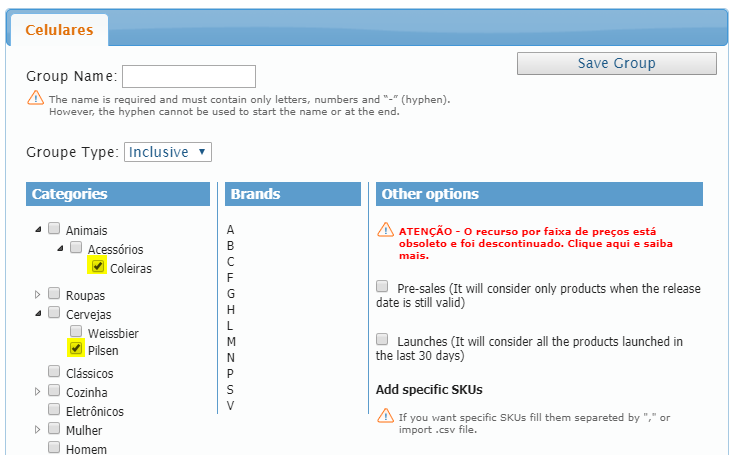
Produtos por Marca
Para criar um grupo com produtos de uma ou mais marcas, basta selecionar a marca desejada na lista correspondente.
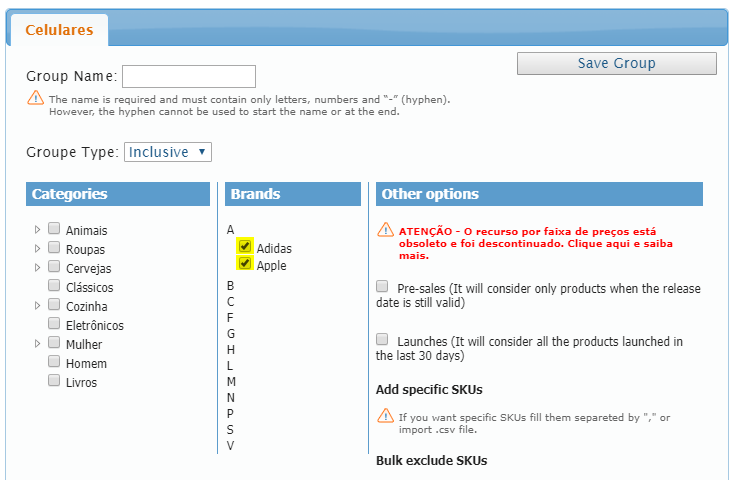
As marcas encontram-se dispostas em ordem alfabética. Ao clicar na letra correspondente à inicial da marca desejada, a lista se expande e exibe as marcas existentes.
Produtos por SKU
Manualmente
Ao adicionar um SKU a um grupo, o produto ao qual ele está vinculado também será adicionado. Em um cenário em que um produto tenha mais de um SKU atribuido a ele, a adição de um único SKU fará com que todos os outros também sejam adicionados ao grupo.
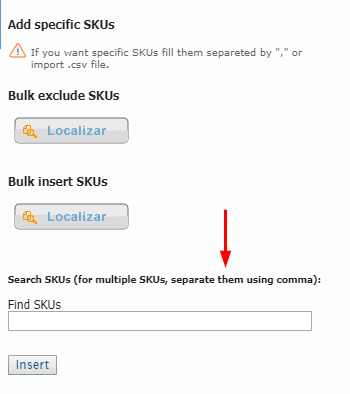
No campo Find SKUs, é possível digitar o ID de quantos SKUs forem desejados, escrevendo os valores entre vírgulas.
Ex: 2000004,2000009,2000005.
Para excluir um SKU da lista, basta clicar no botão vermelho ao lado dele.
Quando o número de SKUs na listagem ultrapassar 10 itens, um controle de paginação ficará disponível.
Por planilha
Obtenha o modelo de arquivo para a inclusão e exclusão de SKUs da coleção aqui.
Inclusão massiva
No campo Bulk Insert SKUs, é possível inserir por planilha (formato .xls) uma listagem de SKUs que farão parte do grupo.
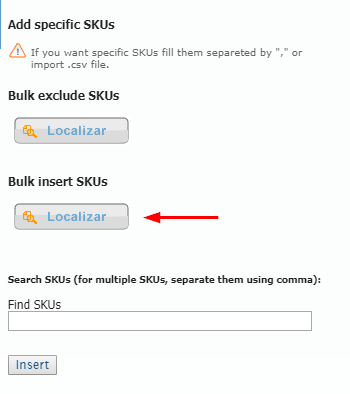
Na planilha, todos os IDs dos SKUs devem estar dispostos na primeira coluna, com o cabeçalho, como exemplifica a figura abaixo:
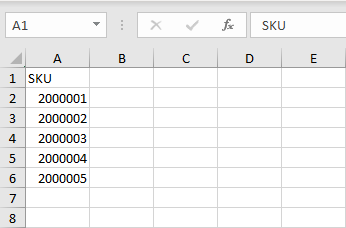
Depois de selecionar a planilha desejada, clique na opção de Import skus para enviar as informações.
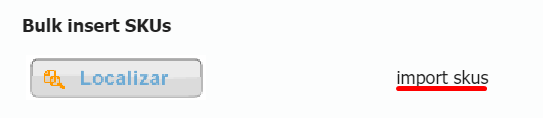
Exclusão massiva
Para evitar a exclusão manual de um SKU por vez, também é possível usar o recurso de importação de planilha para a exclusão massiva.
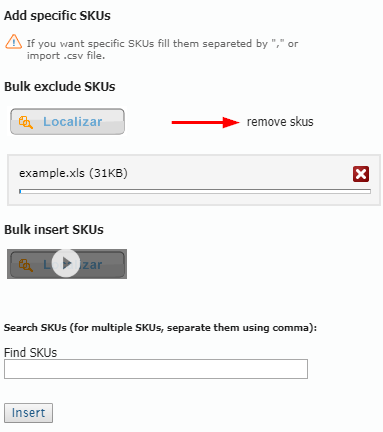
Nesse caso em específico, os SKUs listados na planilha importada serão excluídos do grupo. Para isso, clique na opção excluir skus depois que o arquivo for carregado.
Os SKUs inativos não terão seus IDs considerados para inclusão ou exclusão mesmo que estejam listados na planilha.
Produtos por data de lançamento no mercado
Na seção de Other options, as opções Pre-sales e Launches são um complemento à escolha dos produtos por Categorias, Marcas ou SKUs. Isso significa que essas flags só vão funcionar se você já tiver selecionado anteriormente
Note que apenas é possível selecionar uma das duas opções. Caso queira que ambos os cenários sejam contemplados, crie dois grupos e configure cada um deles com a respectiva opção.
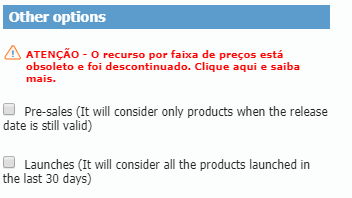
Pre-sales
Para criar uma coleção de produtos que ainda não foram lançados na sua loja, selecione a opção Pre-sales. O sistema considerará todos os produtos com a data de lançamento posterior ao dia vigente, conforme definido no campo Data de lançamento no mercado no cadastro de produto.
Launches
A opção Launches permite criar uma coleção de produtos recentemente lançados. Ao selecionar essa opção, o sistema considerará todos os produtos lançados dentro do intervalo de 30 dias anteriores ao vigente. A data de lançamento considerada é também aquela definida no campo Data de lançamento no mercado no cadastro do produto.
Se quiser entender como funciona a exclusão de uma coleção de produtos, acesse nosso artigo sobre como deletar coleções.